
إضافة إشارات مرجعية ورابط إليها في Pages على الـ Mac
يمكنك إضافة إشارات مرجعية للمستند بحيث يمكنك الانتقال إلى محتوى محدد بسرعة. لا تظهر الإشارات المرجعية في المستند، لكن يمكنك رؤيتها في علامة التبويب الإشارات المرجعية في الشريط الجانبي "المستند".
لتتيح للقراء إمكانية الوصول إلى المعلومات بسرعة، يمكنك إضافة روابط إلى الإشارات المرجعية. على سبيل المثال، إذا وضعت إشارة مرجعية على صفحة تحتوي على جدول مهم، يمكنك إضافة رابط إلى هذه الصفحة من أي نص في المستند لتشير إلى هذا الجدول. يمكنك أيضًا إضافة روابط لمحتوى منسق ذي أنماط فقرات معينة. سيجعل ذلك من السهل الربط بعناوين الفصل والعناوين الفرعية وما إلى ذلك.
لا يمكنك إضافة إشارات مرجعية إلا في مستندات معالجة الكلمات؛ لكن، يمكنك الربط بصفحات في مستندات تخطيط الصفحة.
إضافة إشارة مرجعية
انتقل إلى تطبيق Pages
 على Mac.
على Mac.افتح مستندًا، ثم حدد النص المراد وضع إشارة مرجعية له أو ضع نقطة الإدراج قبل النص المراد وضع إشارة مرجعية له مباشرةً.
ملاحظة: يمكنك وضع إشارة مرجعية على النص الأساسي فقط، وليس على النص في مربع نص أو شكل أو جدول أو مخطط أو رأس أو تذييل الصفحة.
في الشريط الجانبي "المستند"
 الشريط الجانبي على اليسار، انقر على علامة تبويب الإشارات المرجعية.
الشريط الجانبي على اليسار، انقر على علامة تبويب الإشارات المرجعية.إذا كنت لا ترى علامة تبويب الإشارات المرجعية، فقد يكون المستند عبارة عن مستند تخطيط صفحة، الذي لا يدعم الإشارات المرجعية.
انقر إضافة إشارة مرجعية.
تظهر الإشارة المرجعية في قائمة الإشارات المرجعية. للانتقال إلى الإشارة المرجعية في المستند، انقر على الإشارة المرجعية في القائمة.
انتقل إلى إشارة مرجعية
انتقل إلى تطبيق Pages
 على Mac.
على Mac.افتح مستندًا يحتوي على إشارات مرجعية موجود، انقر على المستند
 في شريط الأدوات على اليسار، ثم انقر على علامة تبويب الإشارات المرجعية.
في شريط الأدوات على اليسار، ثم انقر على علامة تبويب الإشارات المرجعية.انقر على اسم الإشارة المرجعية في القائمة.
ينتقل المستند إلى الإشارة المرجعية ويتم تحديدها بلون بارز لفترة وجيزة في الصفحة.
الربط بإشارة مرجعية
يمكنك تحديد أي نص ضمن المستند وربطه بإشارة مرجعية قمت بإنشائها بالفعل.
انتقل إلى تطبيق Pages
 على Mac.
على Mac.افتح مستندًا يحتوي على إشارات مرجعية موجودة، ثم حدد النص المراد تحويله إلى رابط.
قم بأحد ما يلي:
انقر على
 في شريط الأدوات، ثم اختر رابط > إشارة مرجعية.
في شريط الأدوات، ثم اختر رابط > إشارة مرجعية.اضغط الأمر K بلوحة مفاتيحك ثم انقر على "رابط لـ" القائمة المنبثقة واختر إشارة مرجعية.
انقر على القائمة المنبثقة "الإشارة المرجعية"، ثم اختر الإشارة المرجعية المطلوب الربط بها.
انقر على زر انتقال إلى إشارة مرجعية للتحقق من موقع الإشارة المرجعية، أو انقر خارج عناصر تحكم الإشارة المرجعية لإغلاقها.
ربط بالإشارات المرجعية المقترحة وإدارتها
يمكنك إنشاء روابط لإشارات مرجعية يقترحها Pages والتي تعتمد على أنماط الفقرات المستخدمة في مستندك. على سبيل المثال، إذا استخدمت نمط الفقرة "رأس الصفحة" لرؤوس صفحات الفصول بمستندك، فستتضمن الإشارات المرجعية المقترحة جميع رؤوس صفحات الفصول بمستندك، مما يجعل من السهل عليك ربط إحداها. يمكنك تحديد أي من أنماط الفقرات تظهر في الاقتراحات.
انتقل إلى تطبيق Pages
 على Mac.
على Mac.افتح مستندًا، ثم حدد النص المراد تحويله إلى رابط.
قم بأحد ما يلي:
انقر على
 في شريط الأدوات، ثم اختر رابط > إشارة مرجعية.
في شريط الأدوات، ثم اختر رابط > إشارة مرجعية.اضغط الأمر K بلوحة مفاتيحك ثم انقر على "رابط لـ" القائمة المنبثقة واختر إشارة مرجعية.
انقر على القائمة المنبثقة "الإشارة المرجعية"، ثم قم بأحد الإجراءات الآتية:
اختيار إشارة مرجعية مقترحة: اختر وجهة ضمن الإشارات المرجعية المقترحة.
إنشاء إشارات مرجعية مقترحة جديدة: اختر إعداد الاقتراحات أو إدارة الاقتراحات (في أسفل القائمة المنبثقة)، حدد خانة الاختيار بجوار أنماط الفقرات التي تريد استخدامها للإشارات المرجعية، ثم انقر على تم. للربط باقتراح جديد، انقر على القائمة المنبثقة "الإشارة المرجعية" مرة أخرى، ثم اختر وجهة.
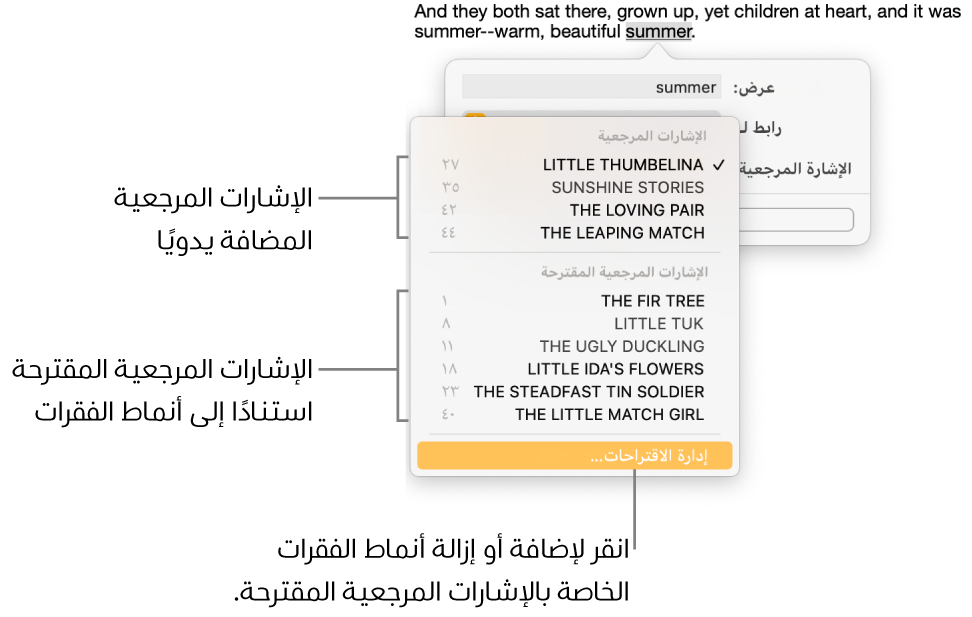
انقر على زر انتقال إلى إشارة مرجعية للتحقق من موقع الإشارة المرجعية، أو انقر خارج عناصر تحكم الإشارة المرجعية لإغلاقها.
لإعداد الإشارات المرجعية المقترحة بسرعة، يمكنك أيضًا اختيار تحرير > إدارة اقتراحات الإشارات المرجعية (من القائمة تحرير بالجزء العلوي من الشاشة).
إعادة تسمية إشارة مرجعية أو إزالتها
يمكنك إعادة تسمية إشارة مرجعية أو حذفها دون التأثير على النص المضاف له إشارة مرجعية في المستند.
انتقل إلى تطبيق Pages
 على Mac.
على Mac.افتح مستندًا يحتوي على إشارة مرجعية موجودة، انقر على المستند
 في شريط الأدوات على اليسار، ثم انقر على علامة تبويب الإشارات المرجعية.
في شريط الأدوات على اليسار، ثم انقر على علامة تبويب الإشارات المرجعية.قم بأحد ما يلي:
إعادة تسمية إشارة مرجعية: انقر مرتين على اسمها في القائمة، ثم اكتب اسمًا جديدًا.
ملاحظة: عند تحرير نص مضاف إليه إشارة مرجعية في المستند، يتم تلقائيًا تحديث اسم الإشارة المرجعية المرتبطة به. إذا قمت بإعادة تسمية إشارة مرجعية، يتوقف عمل التحديث التلقائي لتلك الإشارة المرجعية.
إزالة إشارة مرجعية: انقر على اسمها في قائمة الإشارات المرجعية، ثم اضغط على ⌦ حذف على لوحة المفاتيح.
إذا حذفت إشارة مرجعية مرتبطة برابط، فسيتعطل الرابط. تأكد من إزالة الرابط من النص.
إزالة رابط إلى إشارة مرجعية
انتقل إلى تطبيق Pages
 على Mac.
على Mac.افتح مستندًا يحتوي على إشارة مرجعية موجودة، ثم انقر على الرابط الموجود في المستند.
انقر على تحرير، ثم انقر على إزالة.